Jak vytvořit a spravovat více profilů v prohlížeči Firefox
Firefox / / March 18, 2020
Pokud sdílíte počítač s dalšími lidmi, Mozilla Firefox má funkci groovy, která vám umožní vytvořit více profilů. Zde je jednoduchý průvodce, který vysvětluje, jak to funguje.
Pokud sdílíte počítač s dalšími lidmi, Mozilla Firefox má funkci groovy, která vám umožní vytvořit více profilů. Zde je jednoduchý průvodce, který vysvětluje, jak to funguje.
Profily můžete najít na následujících cestách.
Jít do Nabídka Start a typ Běh.
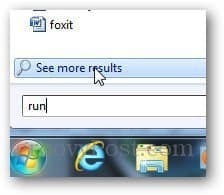
Typ firefox.exe -p otevřete Správce profilů Mozilla Firefox. Ujistěte se, že Firefox není spuštěn, jinak se neotevře Správce profilů.
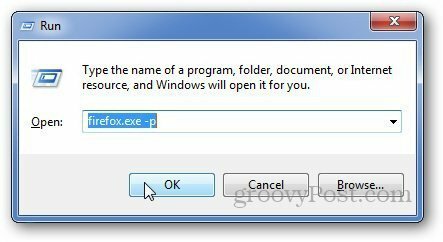
Zobrazí se všechny profily pro Firefox. Nyní klikněte na Vytvořit profil a otevře nové vyskakovací okno. lis další.
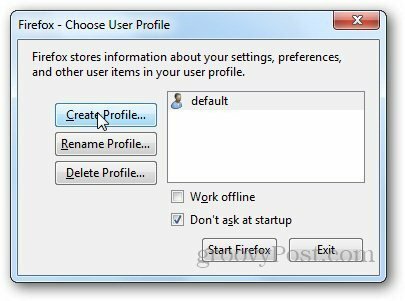
Zadejte název nového profilu a klikněte na Dokončit.
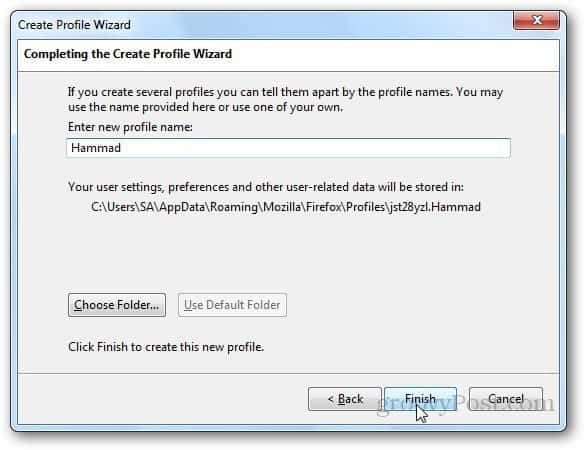
Ve výchozím nastavení se Firefox zeptá, jaký profil chcete použít při každém spuštění Firefoxu. V tomto příkladu zrušte zaškrtnutí Neptejte se při spuštění možnost, protože vám ukážu, jak místo toho nastavit vlastní zkratku.
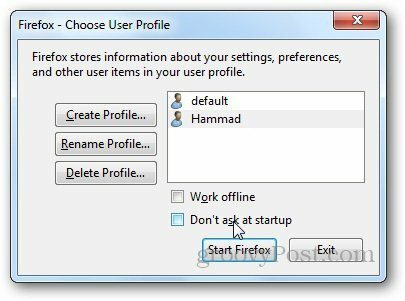
Vytvořte zástupce Firefoxu a přejděte na jeho Vlastnosti kliknutím na něj pravým tlačítkem.
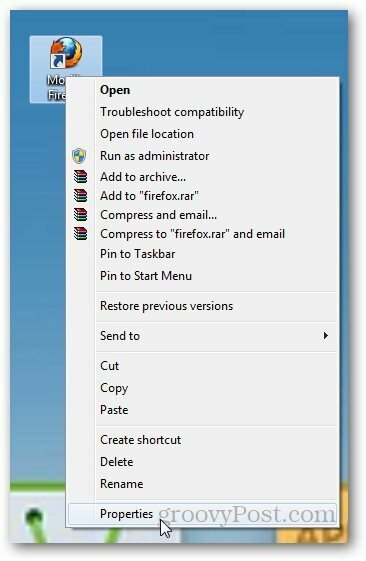
V Zkratka kartu, vložte následující a stiskněte OK
"C: \ Program Files (x86) \ Mozilla Firefox \ firefox.exe" -p Hammad
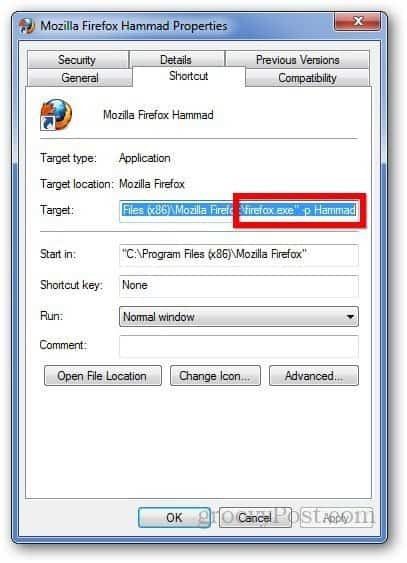
Nyní, kdykoli chcete získat přístup k jinému profilu, vytvořte pro tuto osobu novou zkratku. Pěkné a jednoduché.
Doplňující informace:
Firefox ukládá informace o profilu do následujícího umístění. Je užitečné vědět, zda chcete profil nebo jiná data smazat.
C: \ Users \\ AppData \ Roaming \ Mozilla \ Firefox \ Profiles \



